Acronis 如何備份Office365群組及組識的SharePoint Online 網站-雲端到雲端
內容簡述:說明 Acronis 如何備份 Office 365 群組及組識的 SharePoint Online 網站資料儲存至 Acronis Cloud 雲端空間上。
-
適用對象:擁有正式或試用的Acronis Backup Office365授權的企業資訊管理員。
-
適用產品版本:Acronis Backup 12.5雲端部署版本(Acronis Cyber Cloud)。
-
前置條件:需有企業Office365的全域系統管理員權限的帳戶及密碼。
-
註冊Office365全域系統管理員帳戶步驟:
-
登入Acronis Backup的雲端中控台(Acronis Cyber Cloud),網址:https://backup.acronis.com。
-
展開左半部選單的「裝置」,點擊其下「所有裝置」,再點擊右半部上方的「新增」。
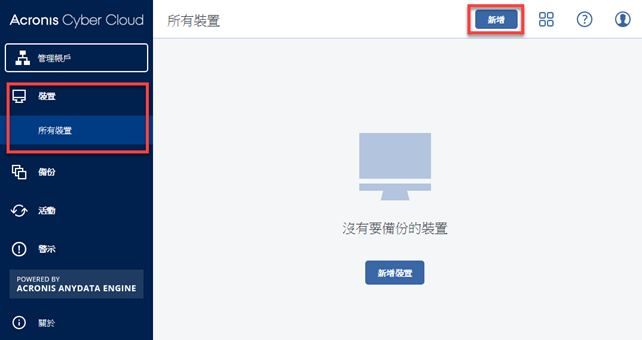
-
在最右邊的新增裝置選單中向下拉,找到並點擊「Microsoft Office 365企業版」。
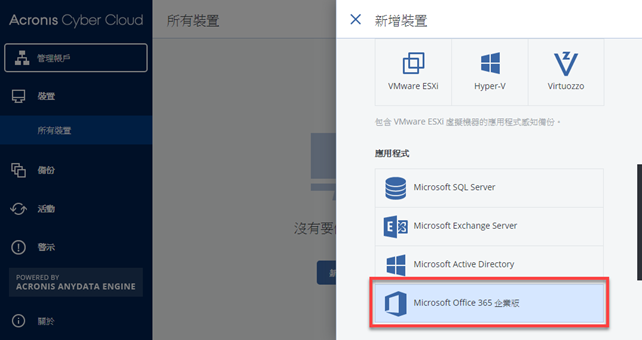
-
在Microsoft登入頁面內輸入企業Office 365具有全域系統管理員權限的帳戶及密碼。
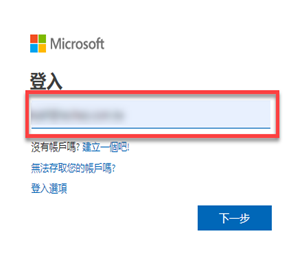
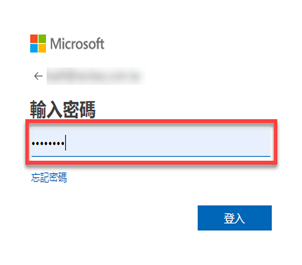
-
Microsoft Office 365提示將要求相關權限,請點擊「接受」。
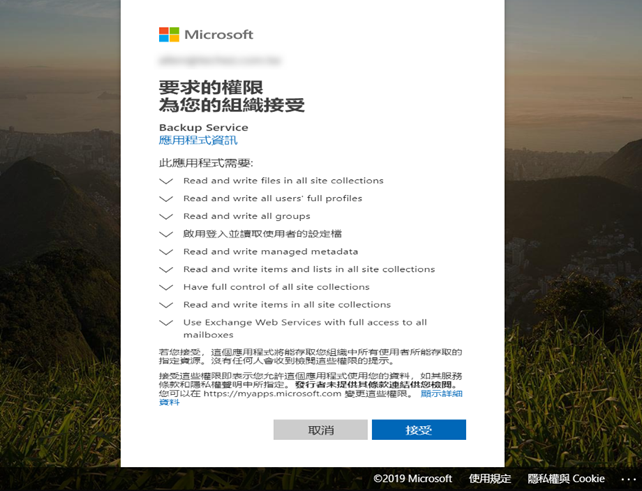
-
待Acronis Backup雲端中控台(Acronis Cyber Cloud)完成Office 365帳戶的資源探索及註冊。
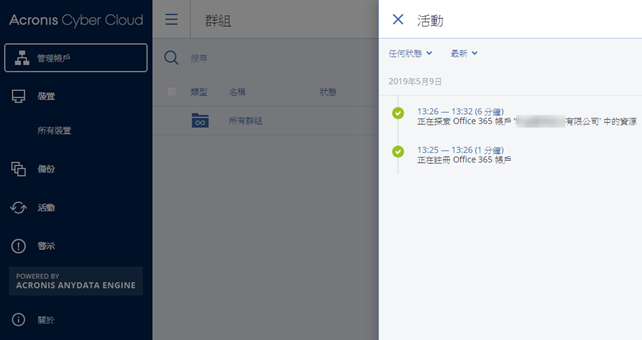
-
左半部選單的「裝置」下即會出現「Microsoft Office 365」節點,右半部的「群組」註1可看所有O365內的群組;右半部的「網站集合」註2可看到所有SharePoint Online內的網站集合。
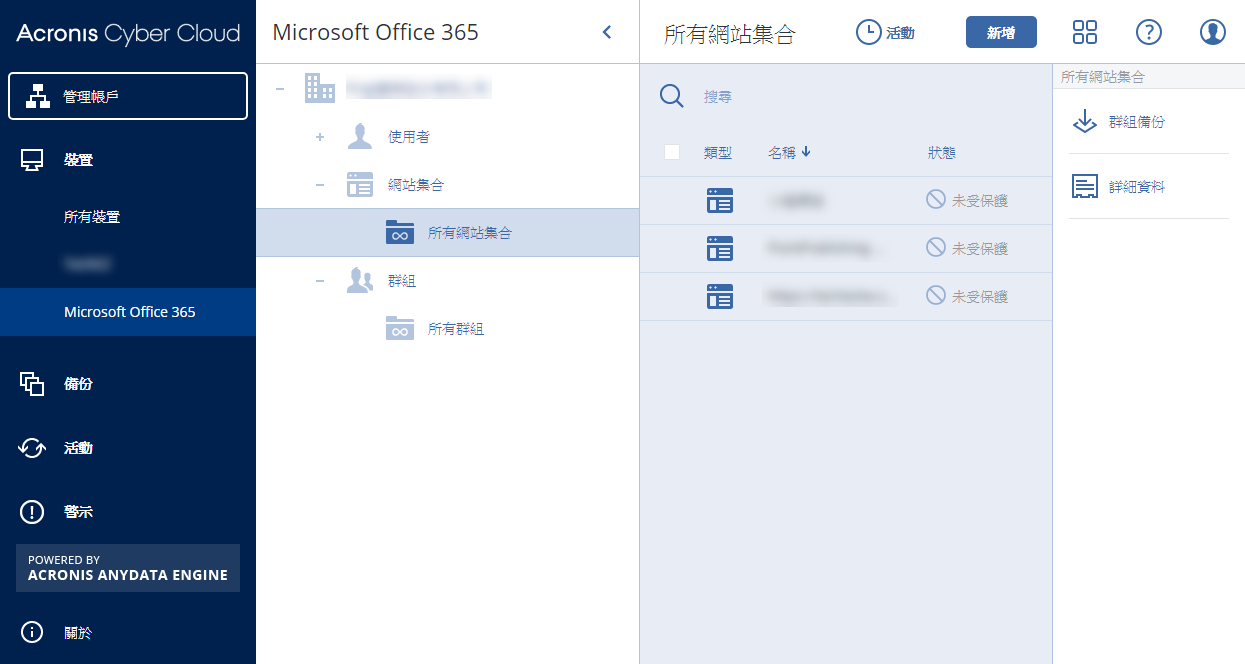
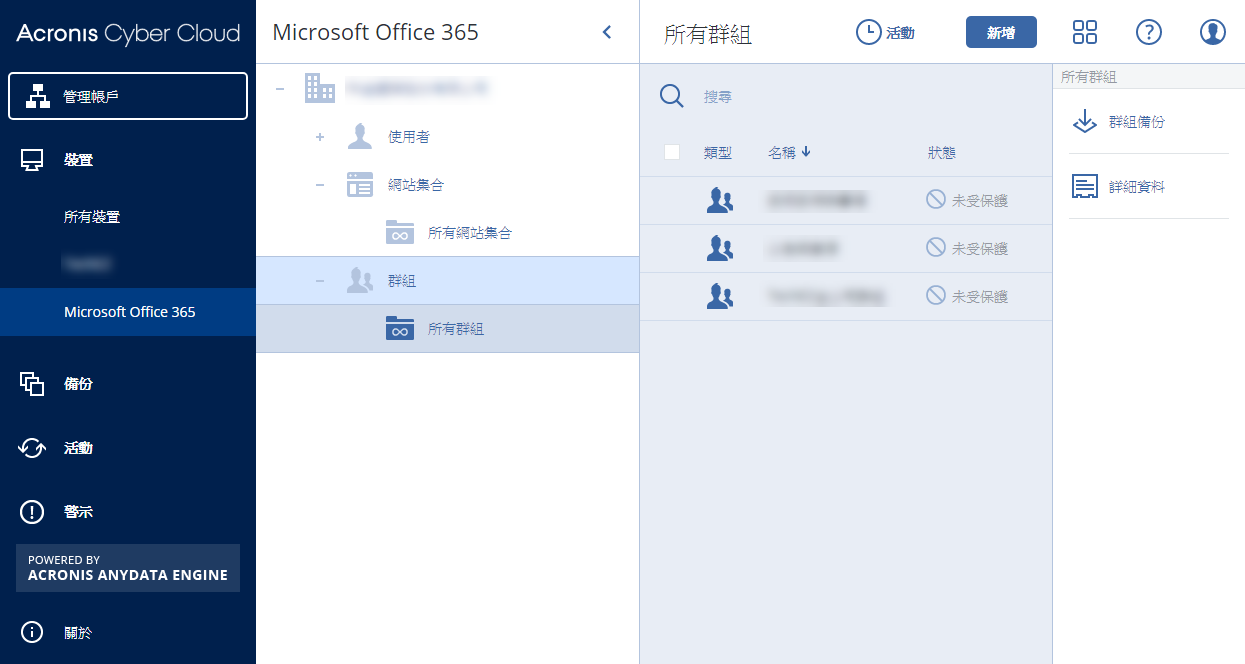
註1:「群組」部份可備份群組信箱及群組的SharePoint Online網站。
註2:「網站集合」部份只可備份組織的SharePoint Online網站。
-
-
備份群組的SharePoint Online網站:
-
至「Microsoft Office 365」節點下的「群組」內選取要備份SharePoint Online網站的O365群組,點擊最右邊的「備份」。
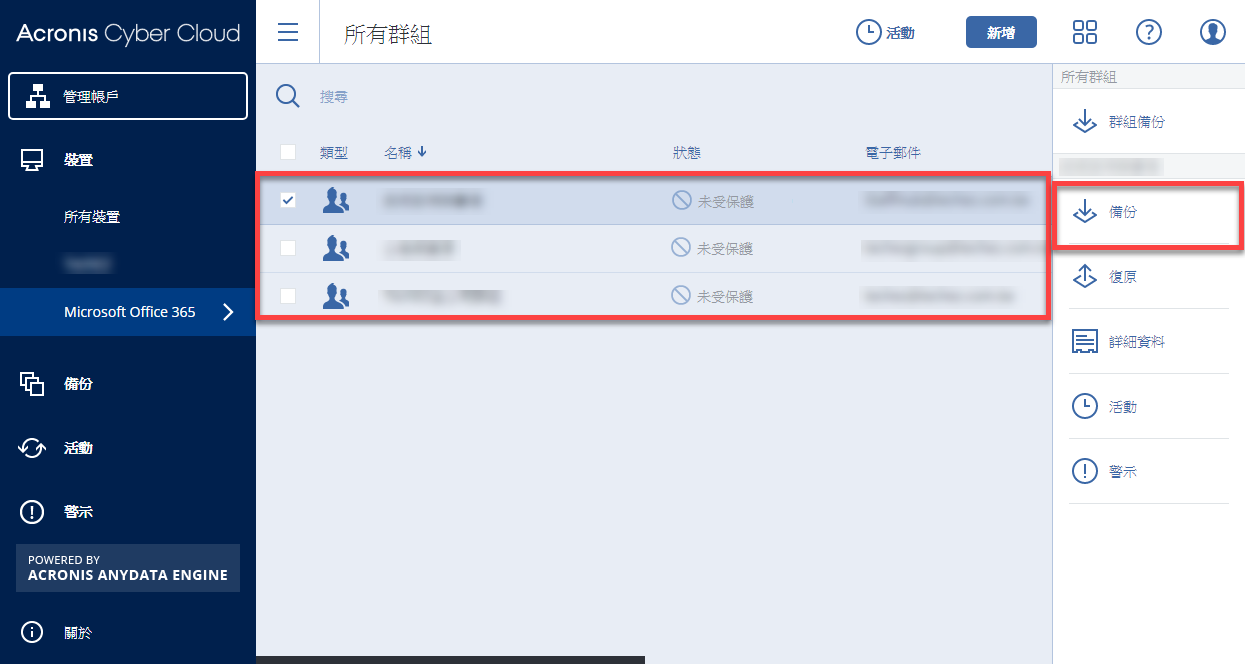
-
備份計劃的「備份內容」改為「SharePoint 網站」依需求調整其他項目,點擊「套用」即完成建立。
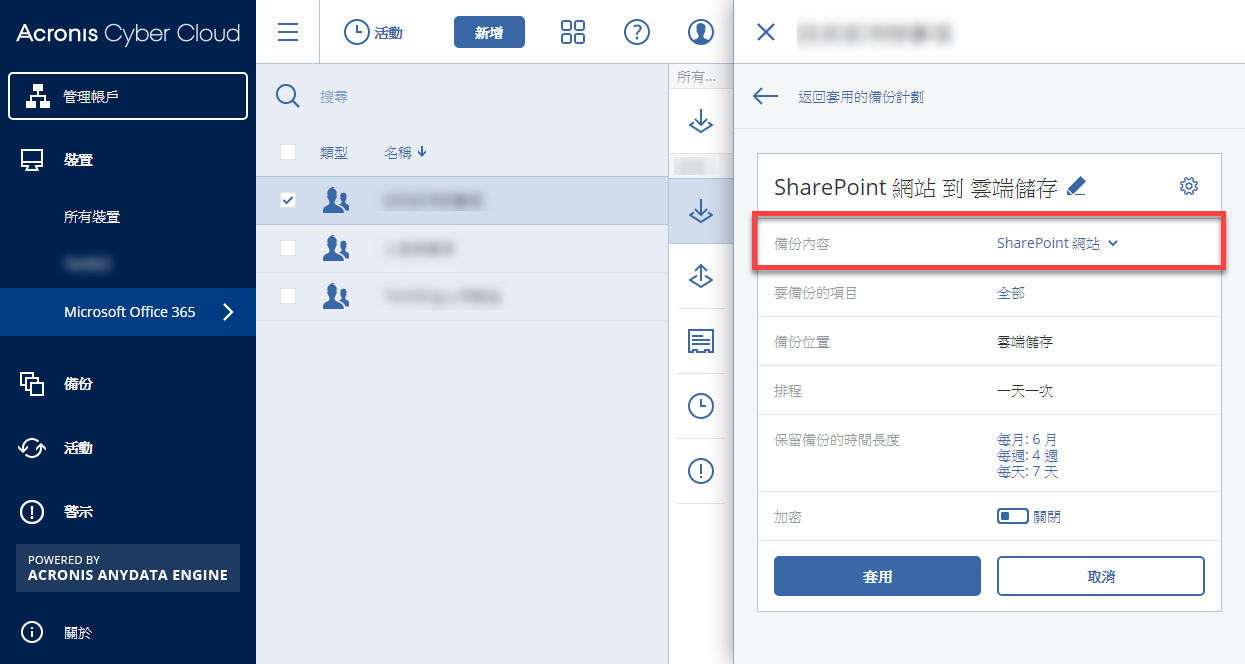
-
-
備份組織的SharePoint Online網站:
-
至「Microsoft Office 365」節點下的「網站集合」內選取要備份組織的SharePoint Online網站,點擊最右邊的「備份」。
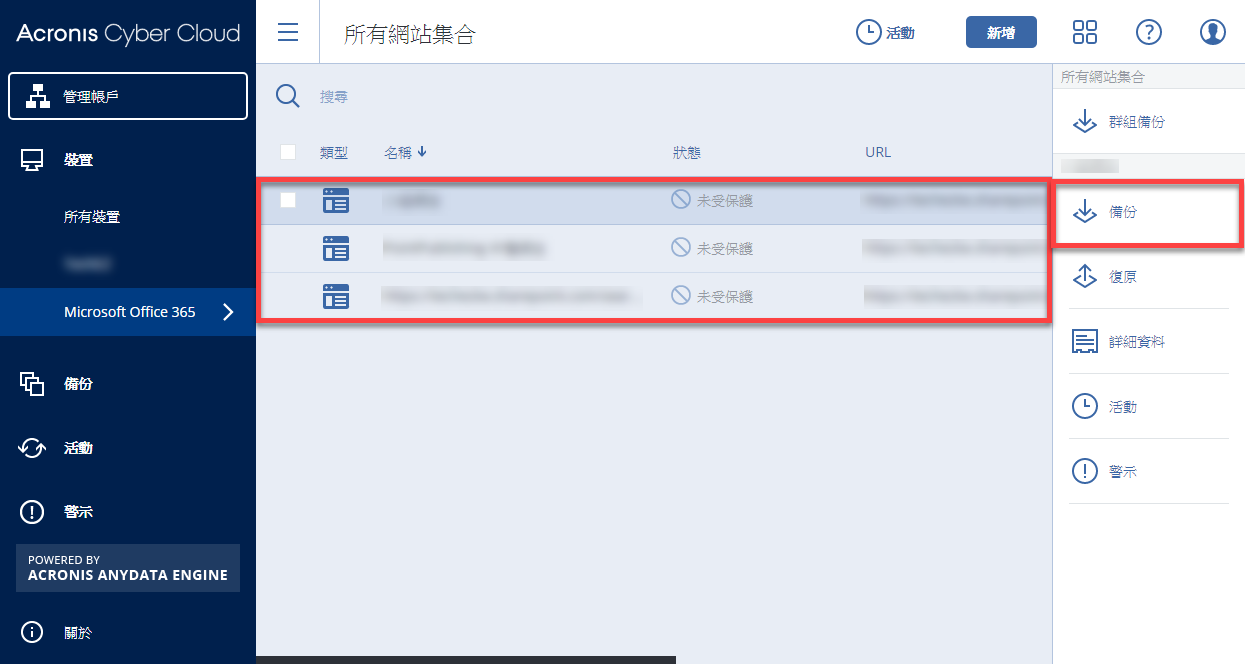
-
備份計劃的「備份內容」為「SharePoint 網站」依需求調整其他項目,點擊「套用」即完成建立。
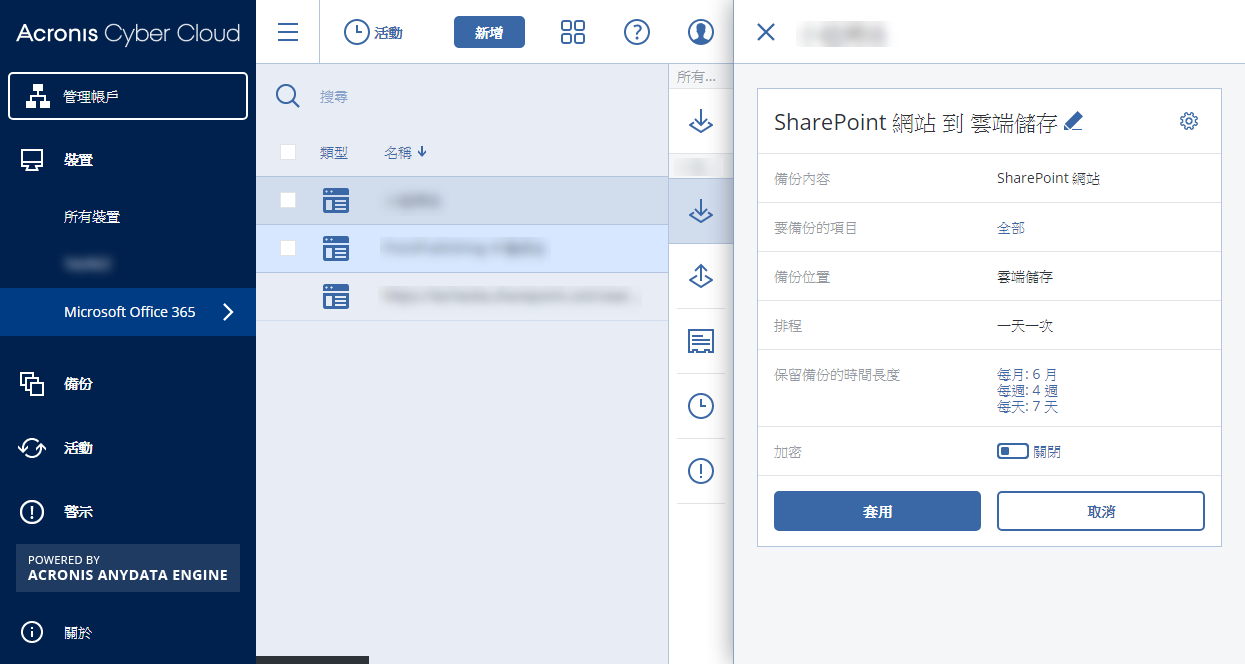
-
-
檢視、新建或套用舊有備份工作:
-
選取任一O365群組,點擊右邊「備份」,即可看到已建立的備份計劃,可直接將既有備份計劃套用至該使用者;或「立即執行」已套用至該使用者的備份計劃;當然也可再「新增備份計劃」。
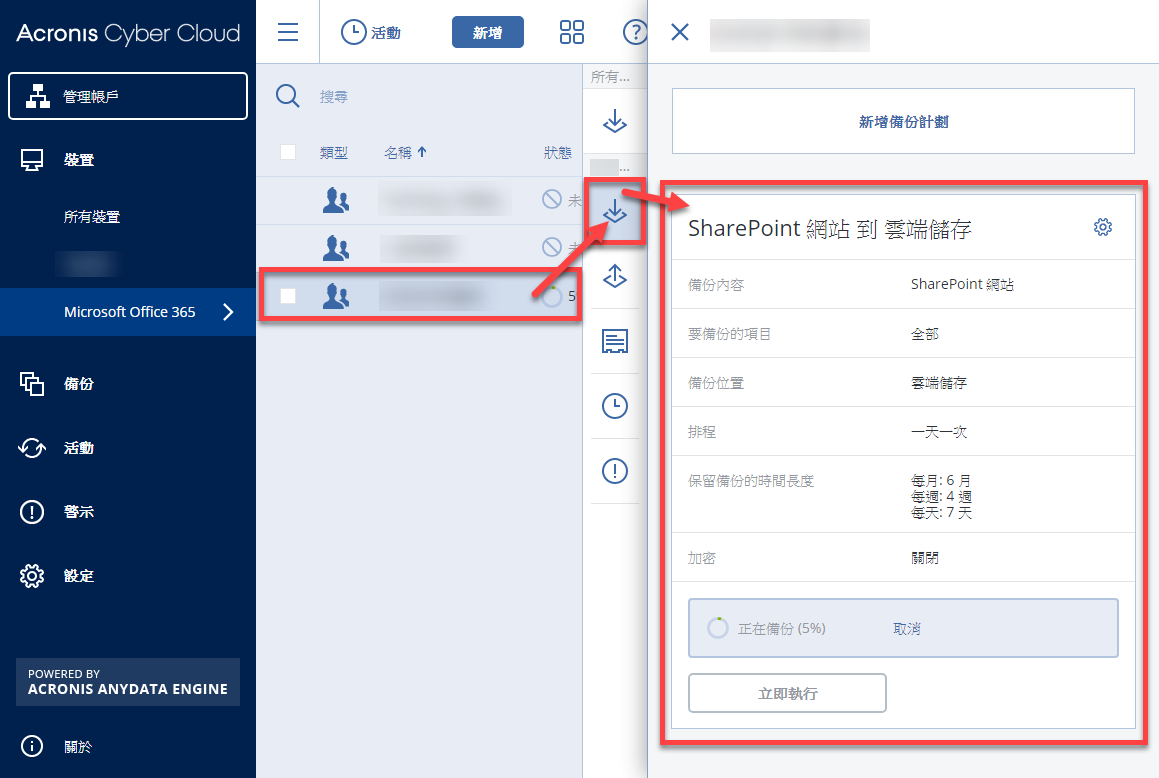
-
選取任一O365網站集合,點擊右邊「備份」,即可看到已建立的備份計劃,可直接將既有備份計劃套用至該使用者;或「立即執行」已套用至該使用者的備份計劃;當然也可再「新增備份計劃」。
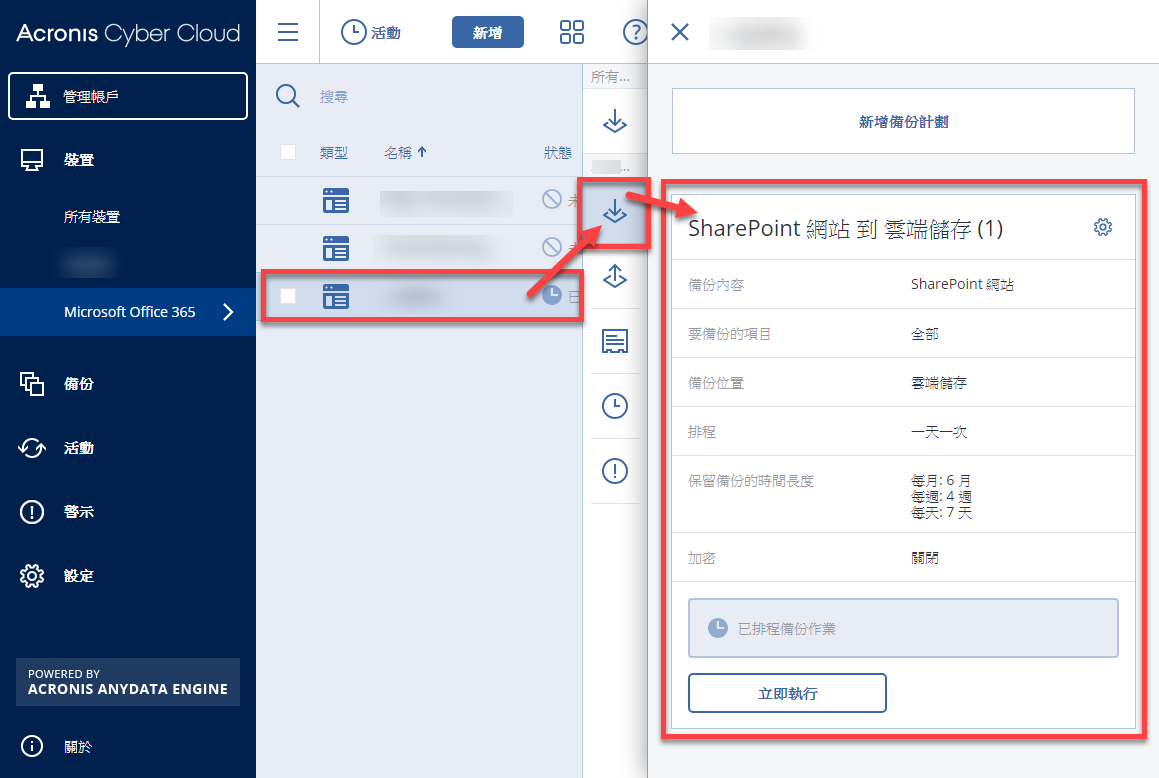
-
其他相關問題,歡迎聯繫科益客服中心,我們會儘快為您服務。
客服專線:(02)2585-8725;客服信箱:service@techez.com.tw
